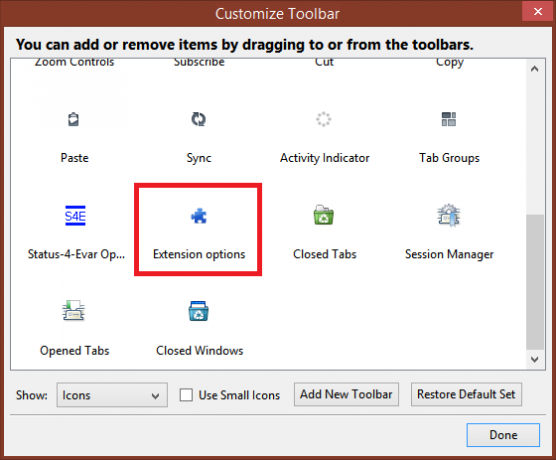Αποκτήστε πρόσβαση στις επιλογές επέκτασης/πρόσθετου Firefox από ένα μενού
Λέμε πάντα ότι το καλύτερο χαρακτηριστικό του Firefox είναι η ασυναγώνιστη προσαρμογή που προσφέρει το πρόγραμμα περιήγησης. Ακόμα κι αν δεν σας αρέσει η διεπαφή χρήστη και η προεπιλεγμένη εμφάνιση του Firefox, τα πρόσθετα, τα θέματα και τα πρόσωπα μπορούν να το αλλάξουν. Η πρόσβαση στις επιλογές επέκτασης στον Firefox είναι επίπονη σήμερα. Ο Firefox ανοίγει μια ξεχωριστή σελίδα πρόσθετων σε μια νέα καρτέλα για τη διαχείρισή τους. Χρειάζονται πολλά κλικ για να αποκτήσετε πρόσβαση στις επιλογές επέκτασης και, στη συνέχεια, πρέπει να κλείνετε τη σελίδα των πρόσθετων κάθε φορά. Εδώ βοηθά μια επέκταση που ονομάζεται «Μενού επιλογών επέκτασης».
Διαφήμιση
"Μενού επιλογών επέκτασης" είναι μια επέκταση Firefox που προσθέτει ένα υπομενού στο μενού Tools/Title bar του Firefox για άμεση πρόσβαση στις επιλογές οποιασδήποτε εγκατεστημένης επέκτασης. Αυτό είναι πολύ βολικό και μειώνει τον αριθμό των κλικ που απαιτούνται για τη διαμόρφωσή τους.
- Κατεβάστε το «Μενού Επιλογών Επεκτάσεων» από αυτή η σελίδα.
- Κάντε κλικ στο κουμπί «Προσθήκη στον Firefox», περιμένετε μερικά δευτερόλεπτα και κάντε κλικ στο κουμπί Εγκατάσταση τώρα για να εγκαταστήσετε το πρόσθετο.
- Κάντε επανεκκίνηση του Firefox.
- Όταν ανοίξει ξανά ο Firefox, κάντε κλικ στο μενού Εργαλεία/Πορτοκαλί κουμπί Firefox και θα δείτε ότι έχει προστεθεί ένα νέο στοιχείο που ονομάζεται "Επιλογές επέκτασης". Το μενού πτήσης σάς επιτρέπει απευθείας να έχετε πρόσβαση στο παράθυρο διαλόγου επιλογών για οποιαδήποτε εγκατεστημένη επέκταση. Κάντε κλικ στο Μενού επιλογών επέκτασης.
- Θα εμφανιστεί το ακόλουθο παράθυρο διαλόγου:
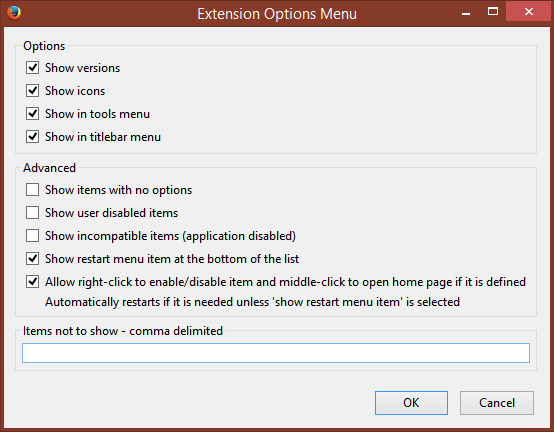
- Ελέγξτε αυτές τις επιλογές εάν θέλετε:
- Εμφάνιση εκδόσεων
- Εμφάνιση μενού επανεκκίνησης στο κάτω μέρος της λίστας
- Επιτρέψτε το δεξί κλικ για να ενεργοποιήσετε/απενεργοποιήσετε το στοιχείο και το μεσαίο κλικ ανοίξτε την αρχική σελίδα εάν έχει οριστεί
Κάντε κλικ στο OK.
- Τώρα η πρόσβαση στις επιλογές των αγαπημένων σας επεκτάσεων θα είναι πολύ πιο εύκολη χάρη στο μενού πτήσης.
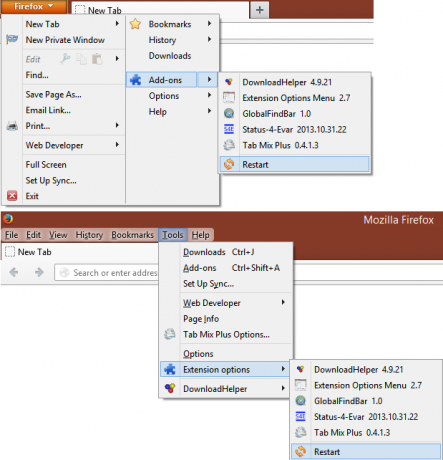
Μπορείτε να δείτε ακόμη και τις εκδόσεις τους. Επιπλέον, όλες οι επεκτάσεις χωρίς δυνατότητα διαμόρφωσης είναι κρυφές, μειώνοντας την ακαταστασία και υπάρχει μια εύχρηστη επιλογή Επανεκκίνησης. Εάν έχετε απενεργοποιημένη τη γραμμή μενού, προσθέτει επίσης ένα κουμπί γραμμής εργαλείων για γρήγορη πρόσβαση στις επιλογές επέκτασης: